VC2008使用ObjectArx2010创建块属性查看对话框
2012-04-11 19:09:07|?次阅读|上传:wustguangh【已有?条评论】发表评论
关键词:C/C++, ObjectArx, AutoCAD|来源:唯设编程网
在张帆老师的教程中,有VC6.0+ObjectArx2002创建对话框的详细指导,但由于项目需要,开发环境选择了Win7+VC2008+ObjectArx2010+CAD2010,虽然基本思路和流程依然可以参考张帆老师的教程,但事过境迁,完全照着教程做已经走不通了!本文将创建一个在对话框中查看块定义图标的程序,通过对实现流程和源代码的讲解,详细介绍ObjectArx2010+VC2008开发MFC对话框程序的方法和过程。
要实现在对话框中显示块定义的缩略图,就需要读者熟悉VC位图编程的基本知识,你也可以参考文章VC打开并缩放显示位图(.BMP)文件的方法以及VC编程实现位图处理类(显示位图、加载位图、获取/设置像素点颜色)。本文还用到了CComboBox控件罗列当前图形中用户定义的所有块表记录,关于CComboBox的更多用法,读者可以参考MFC程序使用CComboBox控件详解。好了,准备工作已经完成,我们正式开始创建属性定义查看对话框。
Step 1:新建项目
创建一个ObjectArx项目,点击MFC Support选项卡,在MFC Support的设置选中Extension DLL Using Shared DLL,如图所示:
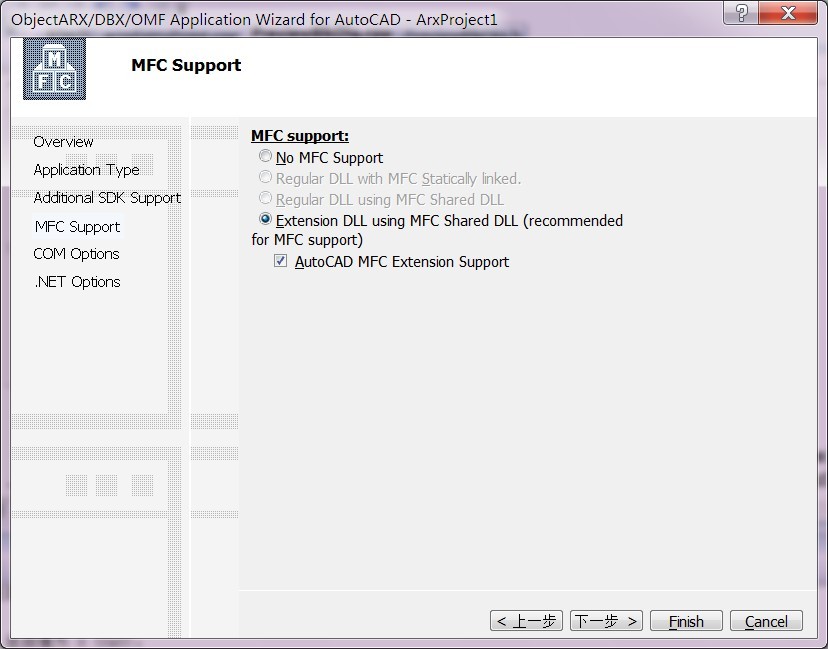
其余设置保持默认,点击Finish完成项目的创建。
Step 2:添加对话框资源
在新建的项目上点击鼠标右键,在添加子菜单选择资源,添加一个Dialog资源到项目中,对话框的最终布局如图:
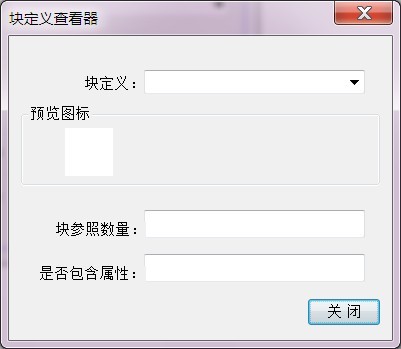
各控件的ID设置为:
对话框:IDD_BLKPREVIEWICON。
列表框:IDC_BLKDEF_LIST。
图片框:IDC_BITMAP。
块参照数量文本框:IDC_NUM_BLKDEF。
是否包含属性文本框:IDC_HAS_ATT。
“关闭”按钮:IDCANCEL。
【发表评论0条 】
网友评论(共?条评论)..
VC2008使用ObjectArx2010创建块属性查看对话框


 CATIA/CAA
CATIA/CAA SWING
SWING MFC
MFC Unity3D
Unity3D Android
Android JQuery
JQuery ASP.NET
ASP.NET